 시스템 튜토리얼
시스템 튜토리얼 윈도우 시리즈
윈도우 시리즈 Windows 10에서 소프트웨어를 다운로드한 후 글꼴이 깨져 나타나는 경우 어떻게 해야 합니까? win10에서 소프트웨어를 다운로드한 후 글꼴이 깨져 나타납니다.
Windows 10에서 소프트웨어를 다운로드한 후 글꼴이 깨져 나타나는 경우 어떻게 해야 합니까? win10에서 소프트웨어를 다운로드한 후 글꼴이 깨져 나타납니다.Windows 10에서 소프트웨어를 다운로드한 후 글꼴이 깨져 나타나는 경우 어떻게 해야 합니까? win10에서 소프트웨어를 다운로드한 후 글꼴이 깨져 나타납니다.
php 편집기 바나나는 win10에서 소프트웨어를 다운로드한 후 글꼴이 깨지는 문제를 해결하는 방법을 소개합니다. win10을 사용하여 소프트웨어를 다운로드할 때 때때로 잘못된 글꼴이 나타나 사용자에게 불편을 줄 수 있습니다. 시스템 설정, 글꼴 파일 손상 등 글꼴이 깨지는 데에는 여러 가지 이유가 있습니다. 이 문제를 해결하는 방법은 여러 가지가 있으며 시스템 글꼴 설정 변경, 글꼴 파일 재설치 등을 통해 해결할 수 있습니다. 이 기사의 소개가 모든 사람이 이 문제를 해결하고 더 나은 win10 다운로드 소프트웨어 경험을 즐기는 데 도움이 되기를 바랍니다.
win10에서 소프트웨어를 다운로드한 후 글꼴이 깨지는 문제를 해결하는 방법은 무엇입니까?
1. 왼쪽 하단에서 시작을 클릭하고 Windows 시스템을 선택하여 "제어판"을 엽니다.
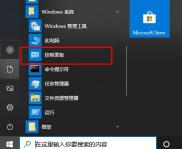
2. "시계 및 구역"을 클릭하세요.
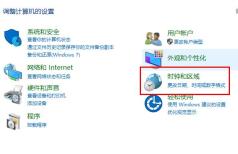
3. "관리"를 선택하고 "시스템 지역 설정 변경"을 클릭하세요.
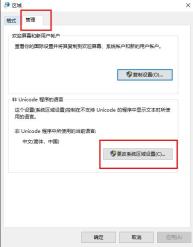
4. "현재 시스템 지역 설정"을 "한국어"로 변경하고 "확인"을 클릭하세요.
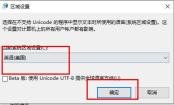
5. "시스템 지역 설정 변경"을 다시 열고 언어를 다시 "중국어"로 설정합니다.
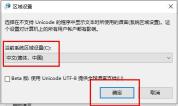
위 내용은 Windows 10에서 소프트웨어를 다운로드한 후 글꼴이 깨져 나타나는 경우 어떻게 해야 합니까? win10에서 소프트웨어를 다운로드한 후 글꼴이 깨져 나타납니다.의 상세 내용입니다. 자세한 내용은 PHP 중국어 웹사이트의 기타 관련 기사를 참조하세요!
 Excel 데이터 소스 참조는 유효하지 않습니다May 14, 2025 pm 04:38 PM
Excel 데이터 소스 참조는 유효하지 않습니다May 14, 2025 pm 04:38 PM성가신 "Excel Data Source Reference가 유효하지 않음"오류에 직면하고 있습니까? 걱정하지 마십시오. 우리는이 문제를 해결하고 스프레드 시트를 다시 원활하게 작동시키는 데 도움을주기 위해 여기에 있습니다. Microsoft Excel, 다양한 도구 배열이 있습니다
 Excel은 읽을 수없는 콘텐츠를 찾았습니다 - 문제 해결 방법May 14, 2025 pm 04:37 PM
Excel은 읽을 수없는 콘텐츠를 찾았습니다 - 문제 해결 방법May 14, 2025 pm 04:37 PMXLSX 파일에서 "읽을 수없는 컨텐츠"오류를 해결하기위한 가장 효과적인 솔루션에 대해 알아보십시오. 이 오류에 직면 할 때 발생할 수있는 문제를 인식하여 필수 데이터에 액세스하기가 어려울 수 있습니다 .D
 Windows 10에서 '인터넷 없음, 확보 된'문제를 수정하십시오May 14, 2025 pm 04:35 PM
Windows 10에서 '인터넷 없음, 확보 된'문제를 수정하십시오May 14, 2025 pm 04:35 PMWindows 10으로 업그레이드하는 많은 사용자는 Wi -Fi 연결 문제를 겪고 인터넷이 느리거나 연결 불가능을 경험합니다. 후자에 직면 한 경우 Wi -Fi 네트워크 옆에 "인터넷 없음, 보안"메시지가 표시됩니다.
 해결 : 인터넷 연결 없음 Windows 10May 14, 2025 pm 04:33 PM
해결 : 인터넷 연결 없음 Windows 10May 14, 2025 pm 04:33 PMWindows 10 업데이트는 때때로 인터넷 연결 오류를 포함하여 시스템에 새로운 문제를 도입하여 컴퓨터가 인터넷에 액세스하지 못하게 할 수 있습니다. 다행히도이 실망스러운 문제는 우리의 설명을 사용하여 해결할 수 있습니다.
 Windows에서 게임 데이터로드 시간을 개선하는 방법 - 기술을보다 쉽게 만듭니다.May 14, 2025 pm 04:32 PM
Windows에서 게임 데이터로드 시간을 개선하는 방법 - 기술을보다 쉽게 만듭니다.May 14, 2025 pm 04:32 PM게임 성능을 향상시키기 위해 많은 게임은 자산을 즉석로드하여 SSD가로드 시간을 줄이는 데 매우 유리합니다. SSD가 느려지거나 여전히 HDD를 사용하는 경우 연장 된 로딩 시간, 말더듬 및 FPS 변동이 발생할 수 있습니다.
 Microsoft Word는 Windows 10에서 계속 얼어 붙어 있습니다.May 14, 2025 pm 04:31 PM
Microsoft Word는 Windows 10에서 계속 얼어 붙어 있습니다.May 14, 2025 pm 04:31 PMWindows 10 시스템에서 Microsoft Word 얼어 붙은 문제에 직면하고 있습니까? 특히 중요한 작업의 한가운데에있을 때는 매우 실망 스러울 수 있습니다. Microsoft Word가 작업 중에 Windows 10에서 계속 동결 될 때 U가 나타납니다.
 Windows 업데이트가 Windows 10에서 계속 실패 할 때해야 할 일May 14, 2025 pm 04:30 PM
Windows 업데이트가 Windows 10에서 계속 실패 할 때해야 할 일May 14, 2025 pm 04:30 PM전 세계에서 널리 사용되는 운영 체제 인 Windows 10은 종종 광범위한 채택에도 불구하고 다양한 문제에 직면 해 있습니다. 일반적인 문제 중 하나는 Windows 업데이트 기능의 반복적 인 실패로 사용자가 시스템을 업데이트하지 못하게하는 것입니다.
 Spotify 웹 플레이어가 작동하지 않습니까? 무엇을해야합니까?May 14, 2025 pm 04:28 PM
Spotify 웹 플레이어가 작동하지 않습니까? 무엇을해야합니까?May 14, 2025 pm 04:28 PMSpotify 웹 플레이어가 제대로 작동하지 않는 데 어려움을 겪고 있다면 혼자가 아닙니다. 많은 사용자 들이이 인기있는 스트리밍 플랫폼에서 좋아하는 음악을 즐기려고 할 때 비슷한 문제에 직면 해 있습니다. 다행히도 몇 가지 문제 해결이 있습니다


핫 AI 도구

Undresser.AI Undress
사실적인 누드 사진을 만들기 위한 AI 기반 앱

AI Clothes Remover
사진에서 옷을 제거하는 온라인 AI 도구입니다.

Undress AI Tool
무료로 이미지를 벗다

Clothoff.io
AI 옷 제거제

Video Face Swap
완전히 무료인 AI 얼굴 교환 도구를 사용하여 모든 비디오의 얼굴을 쉽게 바꾸세요!

인기 기사

뜨거운 도구

Atom Editor Mac 버전 다운로드
가장 인기 있는 오픈 소스 편집기

SublimeText3 영어 버전
권장 사항: Win 버전, 코드 프롬프트 지원!

스튜디오 13.0.1 보내기
강력한 PHP 통합 개발 환경

mPDF
mPDF는 UTF-8로 인코딩된 HTML에서 PDF 파일을 생성할 수 있는 PHP 라이브러리입니다. 원저자인 Ian Back은 자신의 웹 사이트에서 "즉시" PDF 파일을 출력하고 다양한 언어를 처리하기 위해 mPDF를 작성했습니다. HTML2FPDF와 같은 원본 스크립트보다 유니코드 글꼴을 사용할 때 속도가 느리고 더 큰 파일을 생성하지만 CSS 스타일 등을 지원하고 많은 개선 사항이 있습니다. RTL(아랍어, 히브리어), CJK(중국어, 일본어, 한국어)를 포함한 거의 모든 언어를 지원합니다. 중첩된 블록 수준 요소(예: P, DIV)를 지원합니다.

Dreamweaver Mac版
시각적 웹 개발 도구




